Come creare delle piante rampicanti molto realistiche da utilizzare nei rendering (An Ivy Generator)
Oggi impariamo come creare delle piante molto realistiche, che possiamo modellare e “far crescere” adattandole ai nostri specifici progetti.
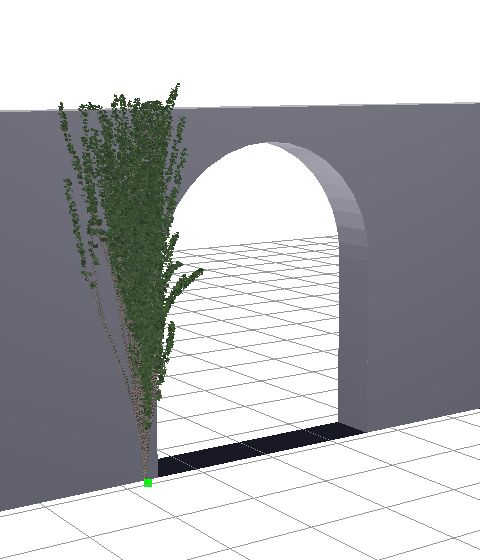
Per la realizzazione delle piante ci serve, oltre al programma che usiamo per i nostri rendering, un tool molto interessante e ben fatto: An Ivy Generator, che troviamo a questo indirizzo http://graphics.uni-konstanz.de/~luft/ivy_generator/ .
Per imparare ad usare An Ivy Generator è diponibile anche un video-tutorial in inglese, scaricabile sempre dal link riportato sopra.
Per chi avesse dei problemi con l’inglese, ecco un breve tutorial introduttivo all’uso del programma.
Il primo passo da fare è salvare il nostro oggetto in un file Wavefront ( .obj ) in modo da poterlo importare nel nostro programmino.
Se siamo in Rhinoceros ci basta andare in File »» Salva con nome e da qui scegliere il formato Wavefront (*.obj).
Se invece lavoriamo in Cinema 4d seguiamo questo percorso: File »» Esporta »» Wavefront.
A questo punto abbiamo il nostro file pronto per essere importato in An Ivy Generator: clicchiamo su “import obj+mlt” e apriamo il file che abbiamo appena salvato.
Ci apparirà il nostro modello (ovviamente il vostro sarà diverso dal mio!)
Ancora non ho capito perché, ma An Ivy Generator crea dei file che, una volta importati in Cinema 4d, ci appaiono “specchiati”. Questo problema lo possiamo risolvere disegnando la pianta al contrario in An Ivy Generator.
Quindi se, come nell’esempio, voglio avere una pianta rampicante sul lato destro dell’arco, in An Ivy Generator la disegnerò sul lato sinistro, poi, una volta in Cinema, la ruoterò e la rimetterò a posto.
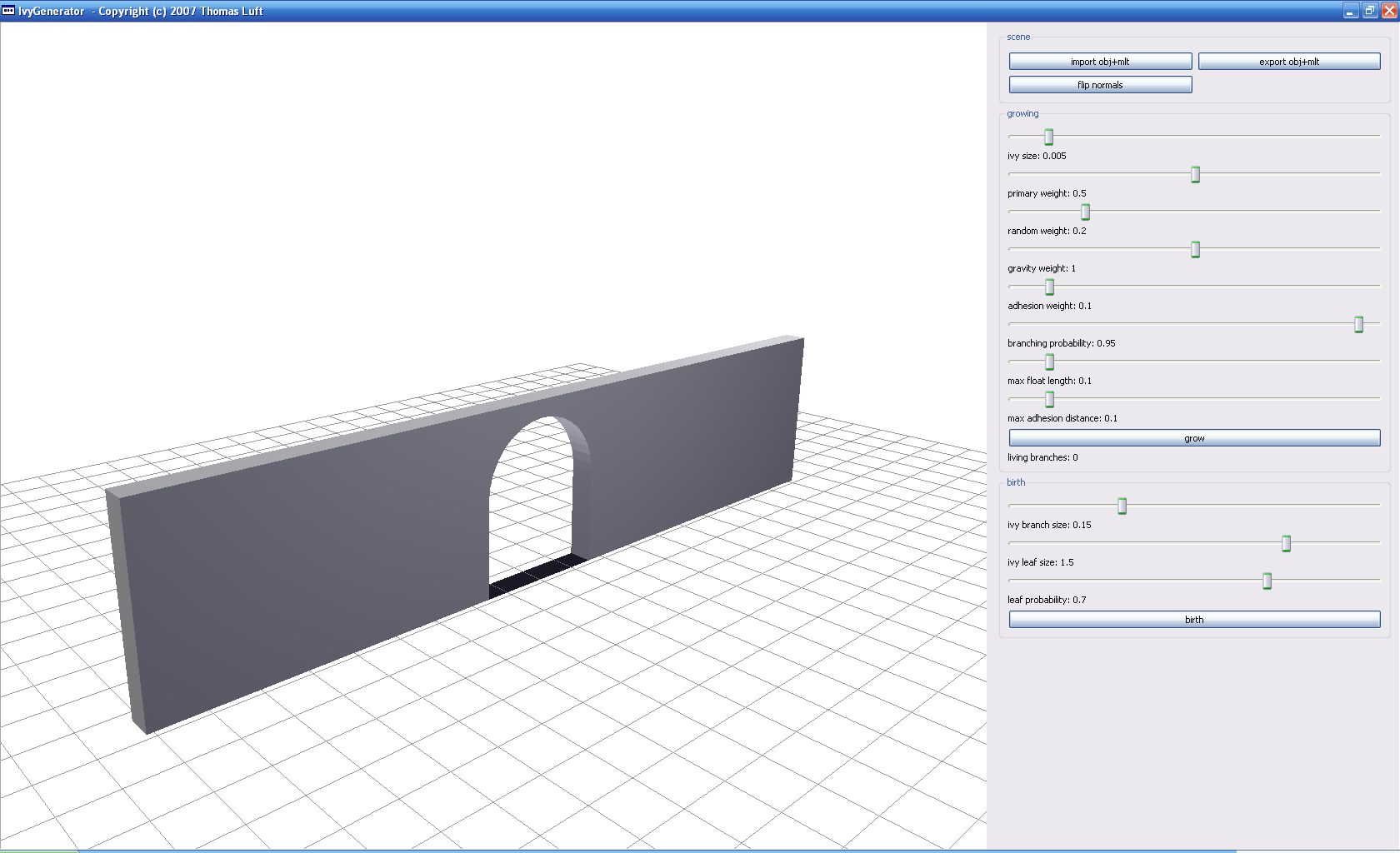
In An Ivy Generator per muoversi e cambiare angolo di visuale usiamo i due tasti del mouse: col destro zoommiamo, col sinistro ruotiamo e col tasto Ctrl + il sinistro ci spostiamo in alto, in basso, a destra e a sinistra.
Ora non ci resta che piantare un seme e far crescere la pianta!
Clicchiamo due volte col tasto sinistro del mouse nel punto dove vogliamo piantare l’ edera e vedremo comparire un puntino verde…è da qui che la nostra pianta spunterà (come vedete ho piantato il seme sul lato sinistro dell’arco).
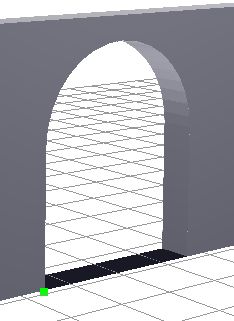
Adesso dobbiamo settare nel modo che preferiamo le caratteristiche che dovrà avere la nostra pianta rampicante;
andando in ordine dall’alto verso il basso possiamo scegliere:
la taglia della nostra pianta, il peso del ramo principale, il peso dei rami secondari, la forza di gravità, la probabilità di adesione, la probabilità di ramificazione, la massima lunghezza dei rami e la massima distanza che i rami possono avere dalla superficie.
Non esiste una regola precisa per settare bene le opzioni, la cosa migliore è provare fino a che non troviamo qualcosa che ci soddisfa.
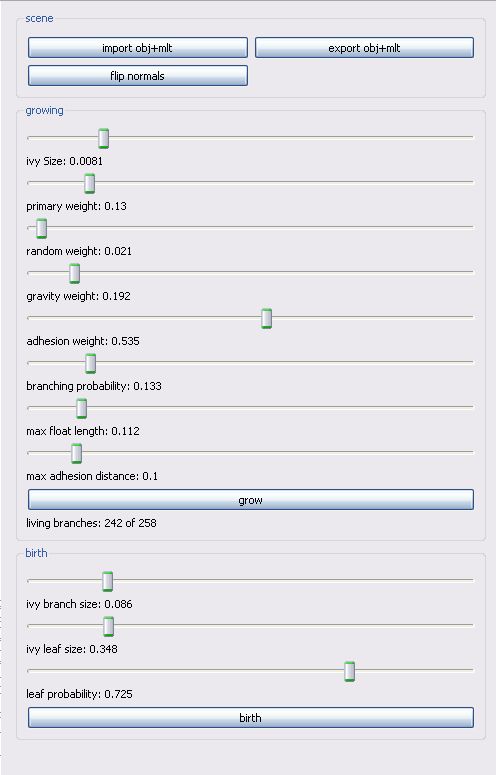
Quando pensiamo che i nostri settaggi possano andar bene, proviamo a far crescere la pianta, cliccando sul taso “grow”…vediamo che la pianta cresce a vista d’occhio. Per interrompere la crescita clicchiamo nuovamente su “grow”.
Ora clicchiamo su “birth” per far nascere le foglie; se rimangono solo i rami, riclicchiamo su “birth” fino a quando non spuntano anche le foglie verdi.
Se non ci piace il risultato, basta ricliccare due volte per ripiantare un nuovo seme, cambiare qualche settaggio, e fare crescere una nuova pianta.
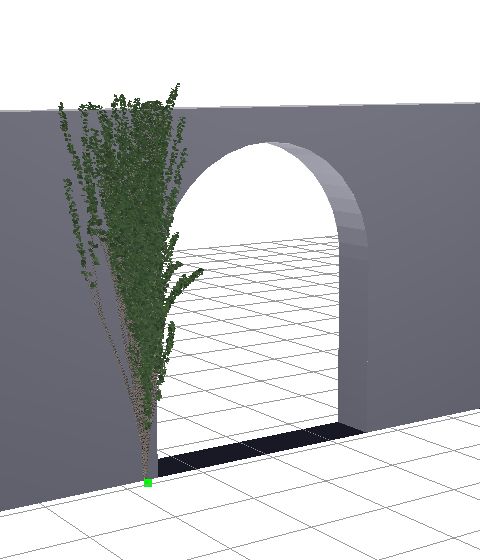
Alla fine, quando troviamo quello che ci soddisfa, clicchiamo su “export obj+mlt”.
Ora andiamo in Cinema 4d o nel programma di rendering che preferiamo e apriamo il precendente file (nell’esempio quello del muro con l’arco).
Poi andiamo su File »» Aggiungi e scegliamo il file che abbiamo salvato con An Ivy Generator.
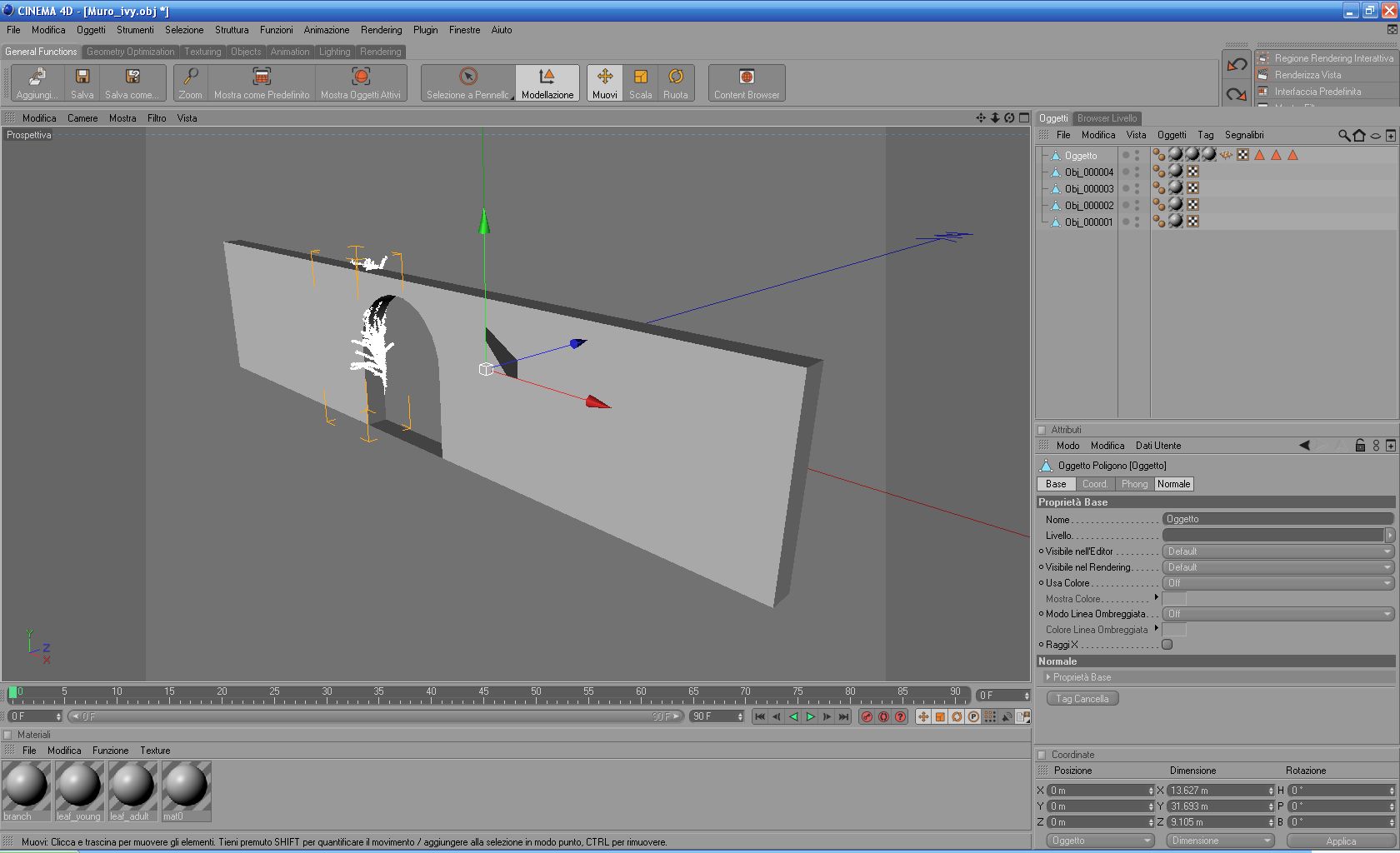
Importare in cinema
Come vedete la pianta ci appare specchiata, dalla parte interna e sul lato sinistro. Ci basta ruotarla di 180 gradi e risistemarla sul lato destro, così:
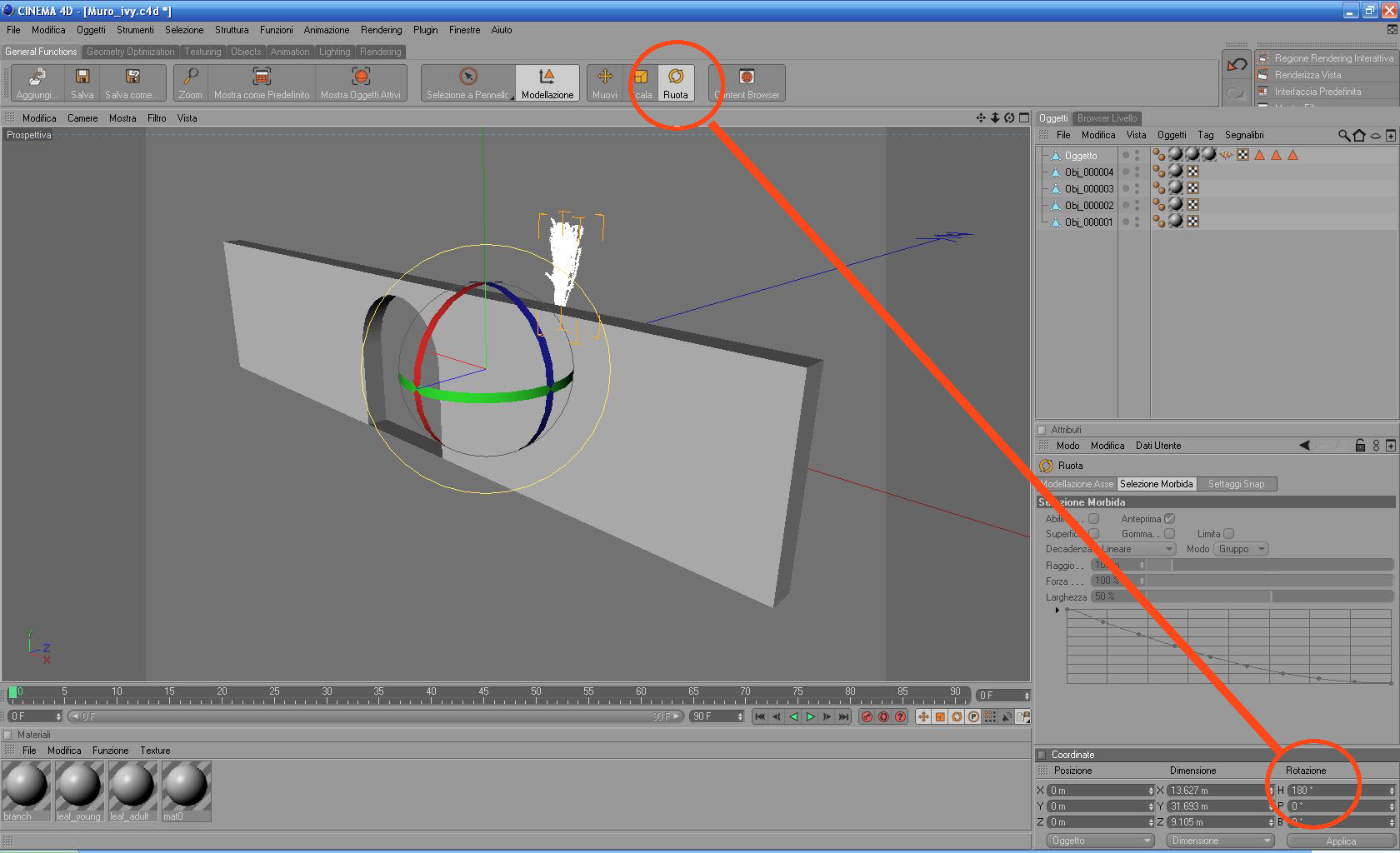
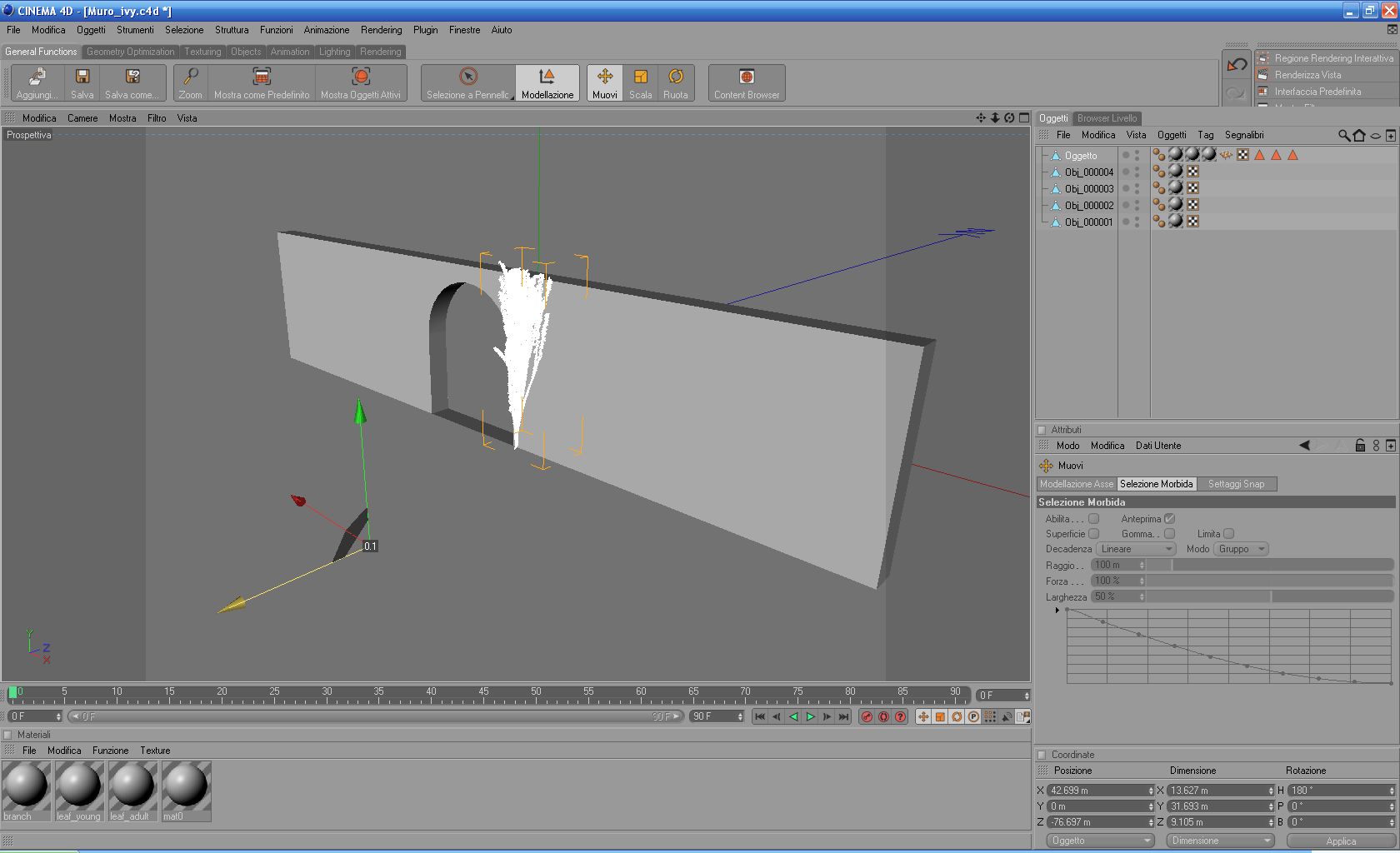
A questo punto abbiamo la nostra pianta importata correttamente sul lato destro dell’arco, proprio come volevamo; non ci resta che mettere le foglie e siamo a posto!
Dobbiamo applicare tre textures. Per prima cosa applicchiamo la texture dei rami: selezioniamo il materiale “branch”e ci applichiamo la texture che troviamo nella cartella di An Ivy Generator.
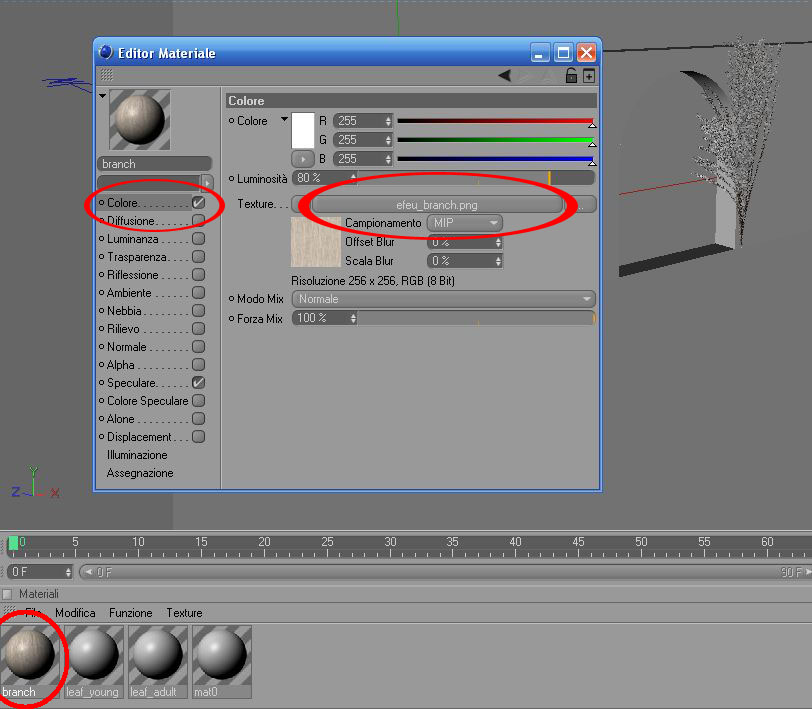
Poi applichiamo la texture alle foglie, questa volta in modo diverso, attraverso il canale alpha. Dobbiamo mettere la texture sia in “colore” come abbiamo fatto per i rami, sia in “Alpha”, per far si che vengano colorate solo le foglie.
L’anteprima del materiale deve venire con la foglia verde e il resto trasparente:
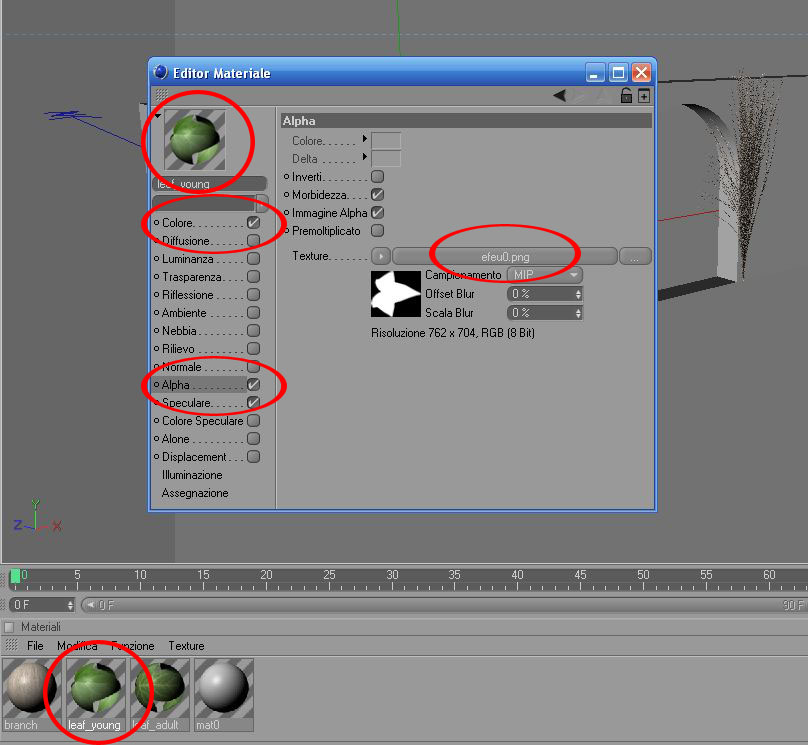
Ripetiamo l’operazione sia per le foglie giovani che per quelle vecchie (leaf_young e leaf_adult).
Siamo arrivati alla fine!
Ora andiamo a impostare i valori di rendering come più ci piace e facciamo partire la renderizzazione: abbiamo la nostra bella pianta rampicante fatta su misura per il nostro progetto!!!
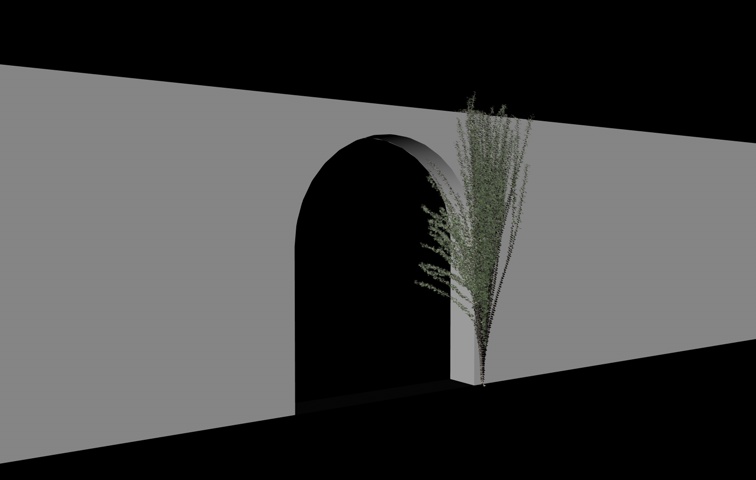
An Ivy Generator è un tool molto potente, che ci permette di creare piante a nostro piacimento; anche se alcune volte rallenta i nostri rendering, in alcune situazioni diventa uno strumento indispensabile.
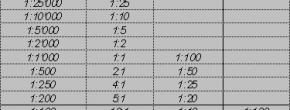


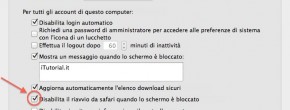




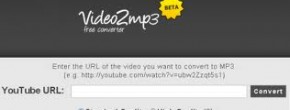

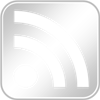
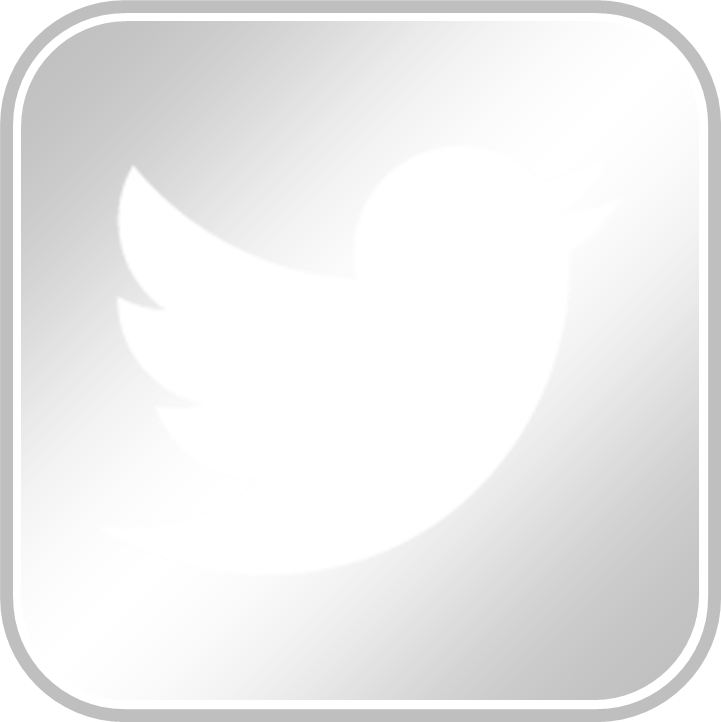
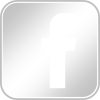
Commenti Lasciati